このFAQは、一太郎(一太郎2023以降)に搭載しているATOK Passportのインストール・動作環境に関するものです。
ATOK Passportを利用できるようにするには有効化が必要です。
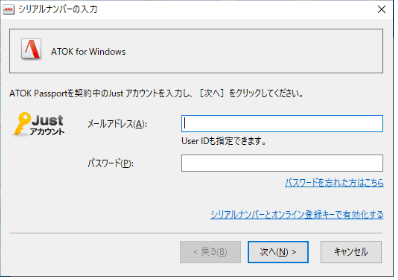
[ATOKへようこそ]画面から、[シリアルナンバーの入力]をクリックして表示される上記の画面で、必要事項を入力しても「エラーが発生しました」と表示される場合、次のような事項を確認します。
表示されたメッセージに応じて操作します。
I 「エラーが発生しました。8004500b」と表示される場合
[シリアルナンバーの入力]画面に、シリアルナンバー、オンライン登録キーの入力欄が表示されている場合、ATOK Passportのシリアルナンバーとオンライン登録キー の入力が必要です。
一太郎のシリアルナンバー、オンライン登録キーを入力すると、「エラーが発生しました。8004500b」と表示されて有効化ができません。
▼注意
一太郎と、一太郎に搭載しているATOK Passportは、それぞれ別のシリアルナンバー、オンライン登録キーです。
■操作
以下のいずれかで[シリアルナンバーの入力]画面を進めます。
【Justアカウントで有効化する】
- [シリアルナンバーの入力]画面の右下にある[Justアカウントで有効化する]をクリックします。

- メールアドレスまたはUser IDと、パスワードを入力する画面に切り替わるので、この画面で、一太郎やATOK Passportをご契約いただいたメールアドレスまたはUser IDと、パスワードを入力します。
【ATOK Passportシリアルナンバー、オンライン登録キーで有効化する】
[シリアルナンバーの入力]画面をシリアルナンバー、オンライン登録キーの入力で進める場合、ATOK Passportシリアルナンバー、オンライン登録キーを入力します。
※ATOK Passportシリアルナンバー、オンライン登録キーの確認方法については、こちらを確認してください。
上記のように操作しても、「エラーが発生しました。8004500b」が解消されない場合は、引き続き II. を確認します。
II 「エラーが発生しました。80004005」と表示される場合
「エラーが発生しました。80004005」と表示される場合、または「エラーが発生しました。8004500b」と表示されて I. を行っても解決しなかった場合、次の内容を順に試します。
1 ATOKを削除(アンインストール)して、再度インストールする
- ATOKを削除します。
具体的な手順について、次のFAQを確認してください。
- ATOKを再インストールします。
具体的な手順について、次のFAQを確認してください。
- 最新のアップデートがないか確認します。
JUSTオンラインアップデートで、最新のアップデートがないか確認します。
JUSTオンラインアップデートの起動について、次のFAQを確認してください。※JUSTオンラインアップデートの一覧で、「ATOK for Windows(Tech Ver XX*1)アップデートモジュール」の表示がある場合、ご利用の環境に導入してください。なお、こうしたプログラムが表示されない状態であれば、ATOKはすでに最新の環境になっています。
*1 XXには、35などのバージョンが入ります。
ATOKの削除・再インストールを行っても解決しない場合、引き続き 2 を確認してください。
2 Windowsのテンポラリフォルダーを確認する
有効化に必要なWindowsのテンポラリフォルダーにアクセスできない状態になっていると、「エラーが発生しました」と表示されます。所定のテンポラリーフォルダーへアクセスできる状態になっているか、次の手順で確認します。
- エクスプローラーを起動します。
- ファイルの拡張子を表示します。
- 画面左側のフォルダー一覧で、[PC]をクリックします。
- 画面右側の一覧で、 Cドライブ→<Windows>→<ServiceProfiles>→<LocalService>→<AppData>→<Local>を順にダブルクリックします。
※フォルダーを選択していく途中で、[ユーザーアカウント制御]ダイアログボックスが表示されたら、[はい]または[続行]をクリックします。管理者アカウント以外でサインイン(ログオン)している場合は、管理者アカウントのパスワード、ユーザー名やメールアドレスを入力し、[はい]または[OK]をクリックします。
- <Local>フォルダー内に、<Temp>フォルダーがあるか確認します。
- <Temp>フォルダーが存在しない場合
手動で<Temp>フォルダーを作成します。
<Local>フォルダーを表示した画面において、何も表示されていない余白の領域で右クリックし、[新規作成-フォルダー]を選択します。作成した新しいフォルダーの名前を Temp にします。このあと、フォルダーを表示した画面は右上の×をクリックして閉じて、ATOK Passportの[シリアルナンバーの入力]画面を表示し、有効化を試します。
- <Temp>フォルダーが存在する場合
<Temp>フォルダー内に「~lm」から始まるファイルが存在するかどうかによって次のように操作します。
- 「~lm」から始まるファイルが存在しない場合
フォルダーを表示した画面は、右上の×をクリックして閉じます。
このあと、ATOK Passportの[シリアルナンバーの入力]画面を表示し、有効化を試します。
- 「~lm」から始まるファイルが存在する場合
「~lm」から始まるファイルを削除します。
ファイルを右クリックして表示されるショートカットメニューの[その他のオプションを表示-削除]*1を選択します。このあと、フォルダーを表示した画面は右上の×をクリックして閉じて、ATOK Passportの[シリアルナンバーの入力]画面を表示し、有効化を試します。
*1Windows 10の場合、ファイルを右クリックして表示されるショートカットメニューの[削除]です。
- 「~lm」から始まるファイルが存在しない場合
- <Temp>フォルダーが存在しない場合